无论是在看视频、玩游戏还是参加视频会议时,如果电脑突然没有声音,都会影响我们的使用体验。本文将从硬件、系统设置、驱动程序、第三方软件等多个角度,分析电脑没有声音的常见原因,并提供相应的解决方法,帮助用户快速排查和修复问题。

一、检查音量和静音设置
这是最容易被忽略但也是最常见的问题。首先确认电脑是否被静音了,或者音量设置是否过低。可以点击任务栏右下角的“扬声器”图标,查看是否处于静音状态。如果是外接音响或耳机,也要检查其音量调节按钮是否打开。
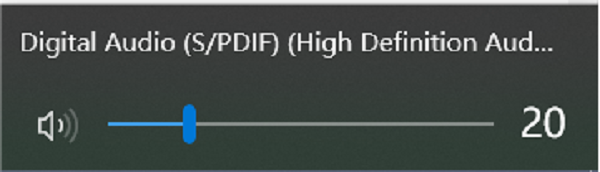
此外,不少键盘上会配有快捷键(如F1-F12)来控制音量,误触这些键可能导致声音被调至最小或静音。
二、确认播放设备是否正确
在 Windows 系统中,右键点击右下角的“扬声器”图标,选择“播放设备”或“声音设置”,查看默认的播放设备是否正确。有时在插入耳机或HDMI线之后,系统会自动切换播放设备,而拔出之后没有恢复,导致无声。
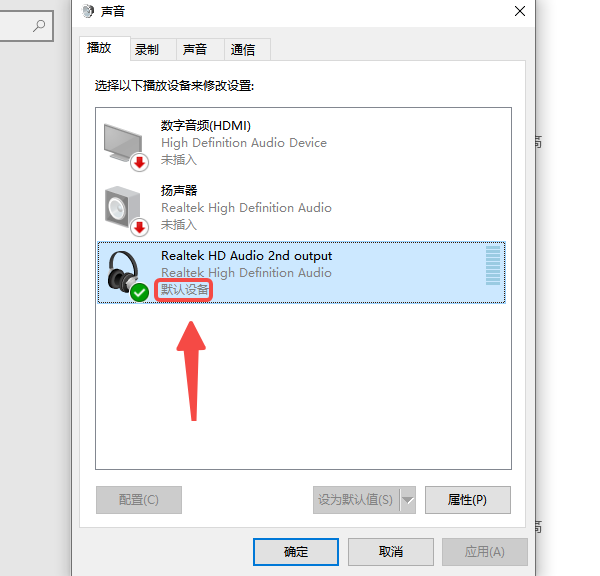
如果你正在使用外接显示器或投影仪,其内建的扬声器可能被自动设为默认设备,但本身没有发出声音功能,需要手动切换回电脑本地扬声器或耳机。
三、检查驱动程序是否正常
声卡驱动是电脑声音工作的核心。如果驱动程序出现故障或版本不兼容,电脑就可能无法正常发声。用户可以打开“设备管理器”,在“声音、视频和游戏控制器”中查看是否有黄色感叹号或者设备名称异常。
如果驱动损坏或丢失,可以尝试通过系统自动更新来修复,当然,有一个简单快速的方法就是使用驱动人生一键检测并修复。

 好评率97%
好评率97%  下载次数:4813604
下载次数:4813604 1. 点击上方下载按钮安装打开“驱动人生”切换到-驱动管理栏目,点击立即扫描选项;
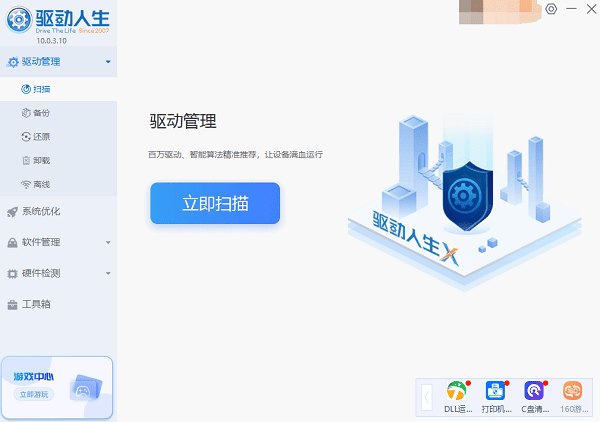
2. 如果提示声卡驱动异常或可更新,点击“升级驱动”按钮,下载并安装最新版的声卡驱动。
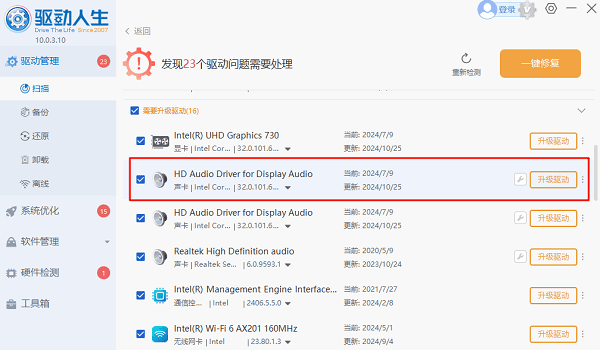
3. 等待修复完成后重启电脑,再测试声音播放情况是否恢复正常。
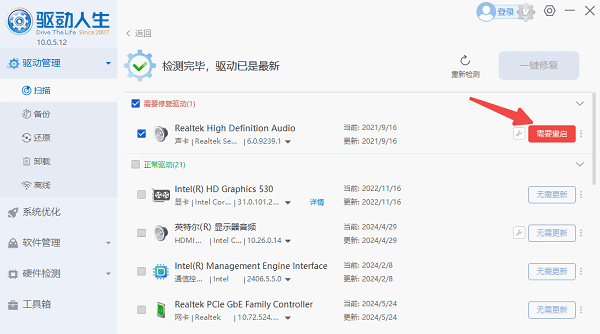
四、系统设置问题
某些系统更新或误操作可能会修改声音相关的设置。例如,在 Windows 中打开“声音控制面板”,进入“播放”选项卡,选择你的扬声器设备,点击“属性”,再进入“增强”选项卡,关闭所有音效增强选项试试。
五、检查音频服务是否正常运行
在 Windows 系统中,如果“Windows Audio”服务被禁用,也会导致电脑无声。可按下 Win + R 键,输入 `services.msc` 并回车,打开服务列表,找到“Windows Audio”,查看其状态是否为“正在运行”,如果未运行,可手动启动该服务。

六、外设或硬件故障
如果上述方法都未能解决问题,则有可能是硬件本身出了问题。可能的情况包括:音频输出接口损坏、耳机线缆断裂、主板声卡损坏等。建议更换耳机或音箱测试,或者尝试使用 USB 声卡等外接设备来判断是否为内部硬件故障。
以上就是电脑没有声音的原因及解决方法。如果遇到网卡、显卡、蓝牙、声卡等驱动的相关问题都可以下载“驱动人生”进行检测修复,同时驱动人生支持驱动下载、驱动安装、驱动备份等等,可以灵活的安装驱动。

 好评率97%
好评率97%  下载次数:4813604
下载次数:4813604 


